Как отключить настройку автоматического подключения к точке доступа iPhone 11
Когда вы начнете использовать функцию точки доступа на своем iPhone, чтобы позволить другим устройствам подключаться к вашему iPhone, вы поймете, насколько это действительно полезная функция.
у вас могут быть даже другие iPhone, где вы подключаетесь к их сотовой связи, если это необходимо. Но вы можете не захотеть использовать настройку точки доступа на вашем iPhone для этих подключений, если обнаружите, что используете много данных на этих других устройствах.
Как отключить автоматическое подключение к точкам доступа на iPhone 11
- Открыть Настройки.
- Выбирать Wi-Fi.
- Выбирать Автоподключение к точке доступа.
- Нажмите Никогда вариант.
Наше руководство продолжается ниже с дополнительной информацией о том, как отключить настройку автоматического подключения к точке доступа iPhone, включая изображения этих шагов.
Если вы заметили значок полумесяца в верхней части экрана или в приложении «Сообщения», наша статья о полумесяце на iPhone расскажет вам об этом больше.
Программы для Windows, мобильные приложения, игры - ВСЁ БЕСПЛАТНО, в нашем закрытом телеграмм канале - Подписывайтесь:)
Как только вы подключитесь к сети Wi-Fi на своем iPhone, вы, как правило, будете подключаться к этой сети всякий раз, когда она находится в пределах досягаемости.
Но подтип сетей, к которым вы можете присоединиться, включает горячие точкии вполне возможно, что вы также сможете автоматически подключаться к ним, когда они находятся в пределах досягаемости.
Однако, если вы не хотите использовать эту опцию автоматического подключения, у вас есть возможность изменить настройку и предотвратить это.
Наш учебник ниже покажет вам, как прекратить автоматическое подключение к точкам доступа на вашем iPhone.
Как предотвратить автоматическое присоединение к точкам доступа на iPhone (руководство с иллюстрациями)
Действия, описанные в этой статье, были выполнены на iPhone 11 с iOS 13.6.1. Эти шаги также будут работать на других моделях iPhone, включая iPhone 13 и iOS 15.
Шаг 1: Откройте Настройки приложение.
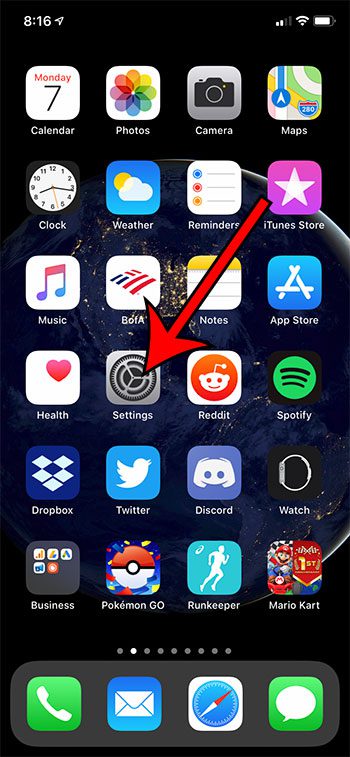
Шаг 2: Выберите Wi-Fi опция в верхней части меню.
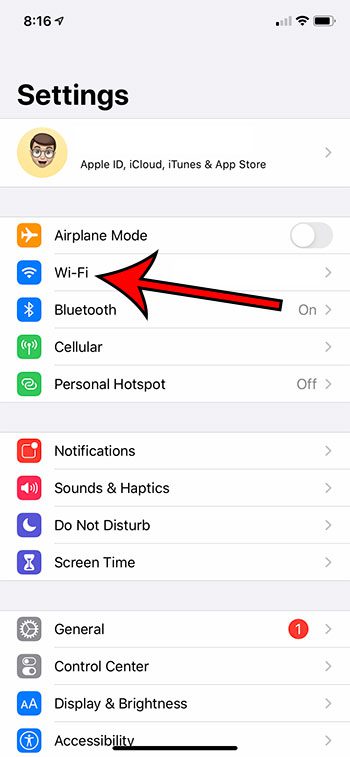
Шаг 3. Прокрутите меню до конца и коснитесь значка Автоподключение к точке доступа вариант.
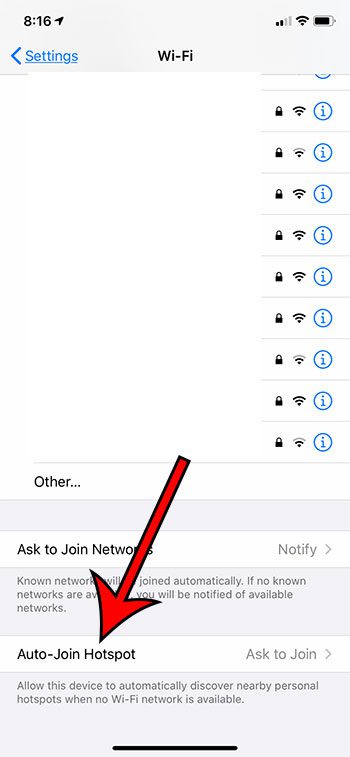
Шаг 4: Нажмите Никогда чтобы запретить iPhone автоматически подключаться к точкам доступа.
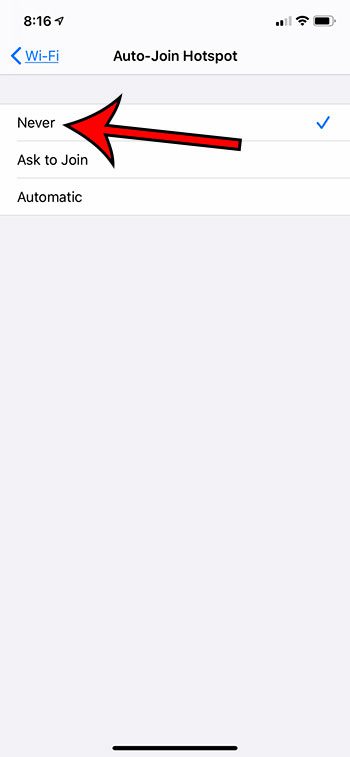
Обратите внимание, что вы можете выбрать один из других вариантов в этом меню, если хотите.
Это руководство по изменению имени Bluetooth на iPhone покажет вам, как обновить имя устройства вашего iPhone, чтобы другие устройства и сети Bluetooth могли видеть другое имя при подключении к ним.
Теперь, когда вы знаете, как запретить iPhone автоматически подключаться к точкам доступа, вы сможете контролировать, когда телефон фактически использует подключение к Интернету другого устройства.
В шаге 3 в меню также есть опция, которая позволяет вам контролировать, как вы подключаетесь к другим сетям Wi-Fi. Просто нажмите кнопку «Попросить присоединиться к сети» и настройте ее по мере необходимости.
Надеемся, что это руководство предоставило вам информацию, необходимую для настройки параметра автоматического подключения к точке доступа iPhone в будущем, если вы обнаружите другие причины, по которым вам может потребоваться настроить независимо от того, происходит это или нет.
Если вы хотите использовать свою личную точку доступа, чтобы подключить свой ноутбук или iPad к сети, вы можете перейти к Настройки > Личная точка доступа и включите его.
Затем вы можете использовать пароль, который отображается там, когда вы подключаетесь к своему телефону с этих других устройств.
Обратите внимание, что вы можете использовать много данных, если ваши подключенные устройства загружают большие файлы или потоковое видео, и многие операторы сотовой связи учитывают привязанные данные отдельно от обычного использования данных. Это может привести к чрезмерным расходам, или ваше соединение может быть ограничено, если вы используете слишком много данных.
Связанный
Программы для Windows, мобильные приложения, игры - ВСЁ БЕСПЛАТНО, в нашем закрытом телеграмм канале - Подписывайтесь:)
